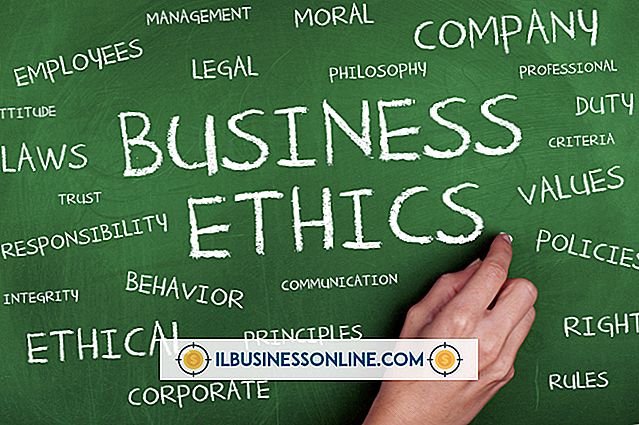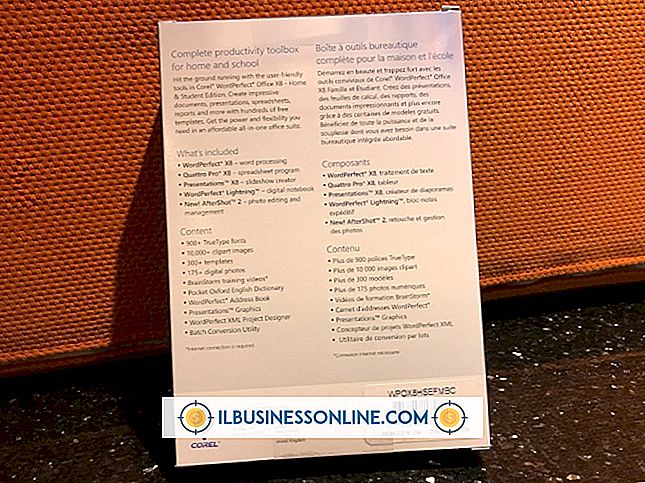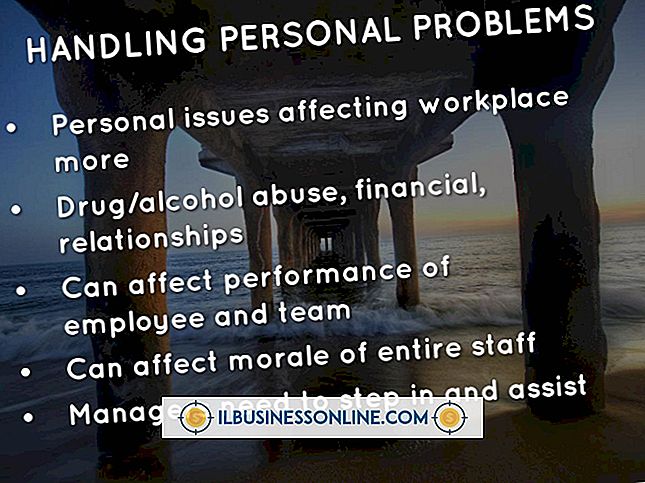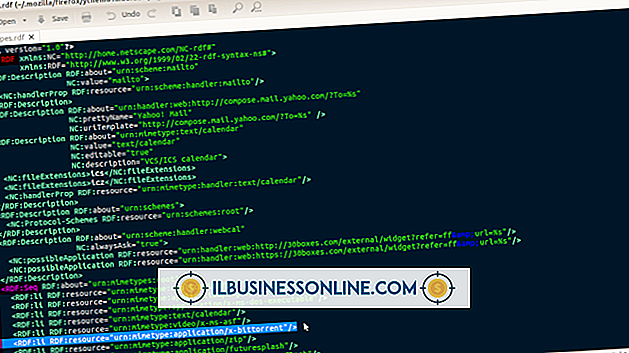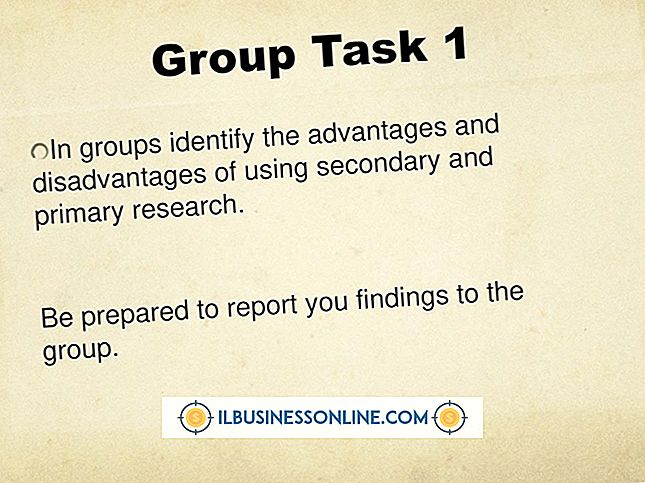Cara Menghubungkan Epson Stylus C88 ke Komputer

Epson Stylus C88 adalah printer foto berwarna yang dapat digunakan dengan berbagai komputer untuk mencetak dokumen dan foto. Untuk menggunakan Epson Stylus C88, pertama-tama harus dihubungkan dan dipasang dengan benar di komputer. Menghubungkan Epson Stylus C88 ke komputer memerlukan pemasangan kabel printer dan kemudian menginstal perangkat lunak perangkat.
1.
Sambungkan kabel daya Stylus C88 ke port input daya belakang pada printer. Colokkan ujung lain kabel ini ke stopkontak yang tersedia.
2.
Tekan tombol "Power" pada Epson Stylus C88. Tombol ini terletak di bagian atas Stylus.
3.
Angkat tutup untuk Epson Stylus C88. Tekan tab kartrid tinta ke bawah untuk mengakses tempat kartrid.
4.
Lepaskan selotip pada kartrid sambil berhati-hati agar tidak menyentuh bagian bawah kartrid tempat tinta berada. Masukkan kartrij ke dalam tempat kartrij sehingga bagian depan kartrij menghadap bagian dalam printer. Dorong kartrij ke bawah ke dalam dudukan agar berbunyi klik pada tempatnya. Tekan kembali tab kartrid.
5.
Tutup penutup untuk Stylus C88.
6.
Tekan tombol “Tinta” pada C88 Anda untuk mengisi ulang tinta. Melakukannya memastikan bahwa tinta sudah diatur dengan benar dengan printer.
7.
Masukkan kertas ke dalam baki kertas printer, dan kemudian masukkan disk yang datang dengan Epson Stylus C88 Anda ke drive disk. Klik tombol "Run" ketika ditanya apakah Anda ingin menjalankan program instalasi. Baca perjanjian lisensi, dan klik kotak centang "Setuju" di sebelahnya.
8.
Hubungkan satu ujung kabel USB ke bagian belakang printer dan ujung kabel yang lain ke port USB yang tersedia di komputer Anda ketika diperintahkan oleh penginstal.
9.
Klik "Print Test Page" untuk menguji printer Anda dan memastikan bahwa pengaturan cetak dioptimalkan. Klik "Next" untuk menginstal program perangkat lunak tambahan tambahan untuk C88. Program-program ini termasuk perangkat lunak pemindaian dan perangkat lunak perawatan printer. Pilih perangkat lunak yang ingin Anda instal, dan kemudian klik "Selanjutnya." Klik "Selesai" untuk menyelesaikan proses menghubungkan Epson Stylus C88 ke komputer.